发布时间:2024-12-03 10:19编辑:91下载站阅读:0次我要评论(0)
很多小伙伴在使用钉钉软件的过程中经常会需要创建在线文档来进行数据收集或是文案编辑。在钉钉软件的文档编辑页面中我们可以进行图片、表格的插入或是AI工具的使用,进行文案的续写。有的小伙伴在使用钉钉软件的过程中可能会遇到需要对自己创建的文档进行阅读权限更改的情况,例如将文档更改为互联网公开状态,但又不知道该在哪里进行设置,其实在钉钉软件中我们只需要在文档的编辑页面中打开“权限管理”选项,然后就能找到并选择“互联网公开”权限了。
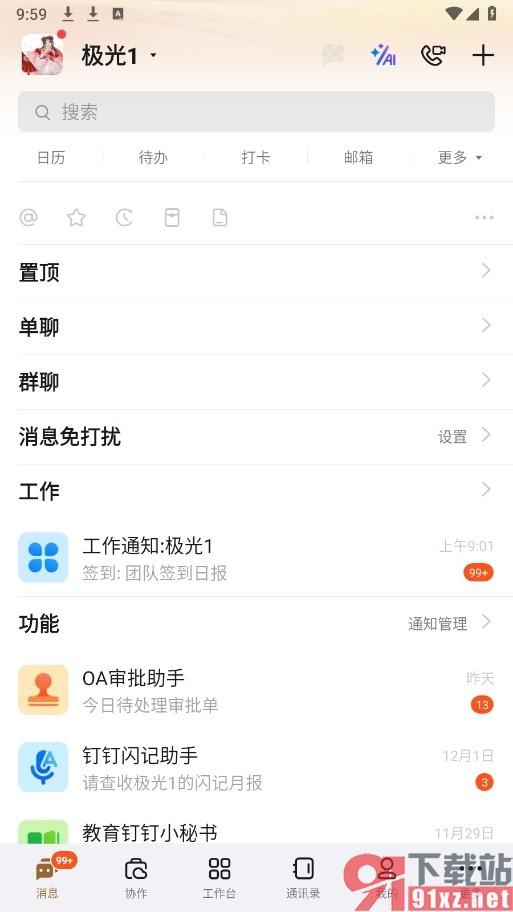
1、第一步,我们点击打开钉钉软件,然后在钉钉页面中再找到并点击打开“更多”和“文档”选项

2、第二步,进入文档页面之后,我们再在该页面中点击打开一个需要编辑的文档

3、第三步,进入文档编辑页面之后,我们先点击“...”图标,然后点击“权限管理”选项

4、第四步,进入权限管理页面之后,我们再在该页面中打开“分享范围”选项,然后选择“互联网公开”选项,再点击确认修改选项即可

如果有的小伙伴想要将自己在钉钉软件中创建的文档设置为互联网公开状态,可以选择参照页面上方的方法进入钉钉软件的文档编辑页面中找到“权限管理”选项,然后在权限管理页面中找到并点击选择“互联网公开”选项即可。

大小:238.98 MB版本:v7.8.0环境:Android